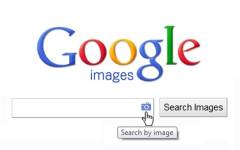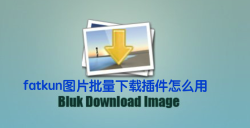I‘m a Gentleman Chrome插件简介
我们网站之前有介绍过几款chrome浏览器的图片下载插件,比如:Fatkun图片批量下载、Image Downloader:批量图片下载等,这些在需要下载页面上大量图片时相当的好用,而今天要介绍的这款I'm a Gentleman chrome插件有异曲同工之妙,一样是可以一键下载页面上的图片,不过还多了一个单一图片下载的功能,一般我们要下载单张图片都会右键另存图片,而装上这款chrome插件之后要下载单一张图片,只要按住Alt键再点击图片,就会直接下载,在操作上比起右键另存来的更直觉一些。这样的功能不仅对收藏图片可以缩短大量的时间,对平常有在制作网页的美工人员来说,平常有在搜集网页素材的习惯,同样可以使用这个插件快速且大量地累积不同的素材,相当方便。让我们一起来了解一下其主要功能吧:
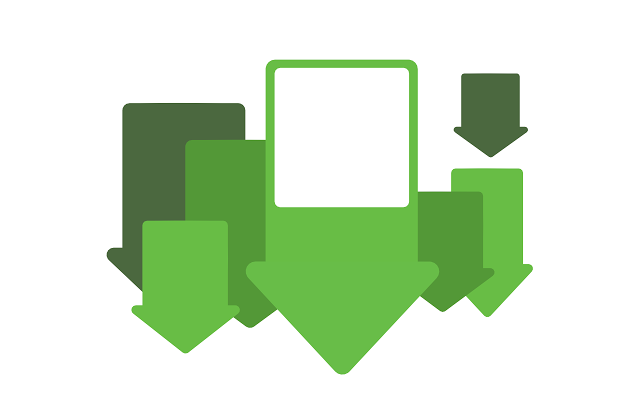
1.Gentleman插件在点击chrome右上角的按钮后,就立即开始下载所有的图片,请勿重复点击。
2.使用Gentleman插件一次性下载的图片过的时候,可能会引起操作系统的卡机现象,用户还可以耐心等待片刻即可。
3.使用chrome打开一个需要下载图片的网页,然后点击chrome右上角的Gentleman插件按钮,就可以批量下载当前网页中的多个图片。
4.点击Gentleman插件按钮以后,Gentleman插件就会弹出保存图片地址的操作系统默认弹出框,让用户选择保存的位置,而下载多个图片的时候,用户还要在chrome的弹出条中允许下载多个图片。
I‘m a Gentleman Chrome插件使用方法
1.I'm a Gentleman chrome插件的离线安装方法参照:chrome插件的离线安装方法。最新chrome浏览器下载地址:https://huajiakeji.com/category/chrome/。
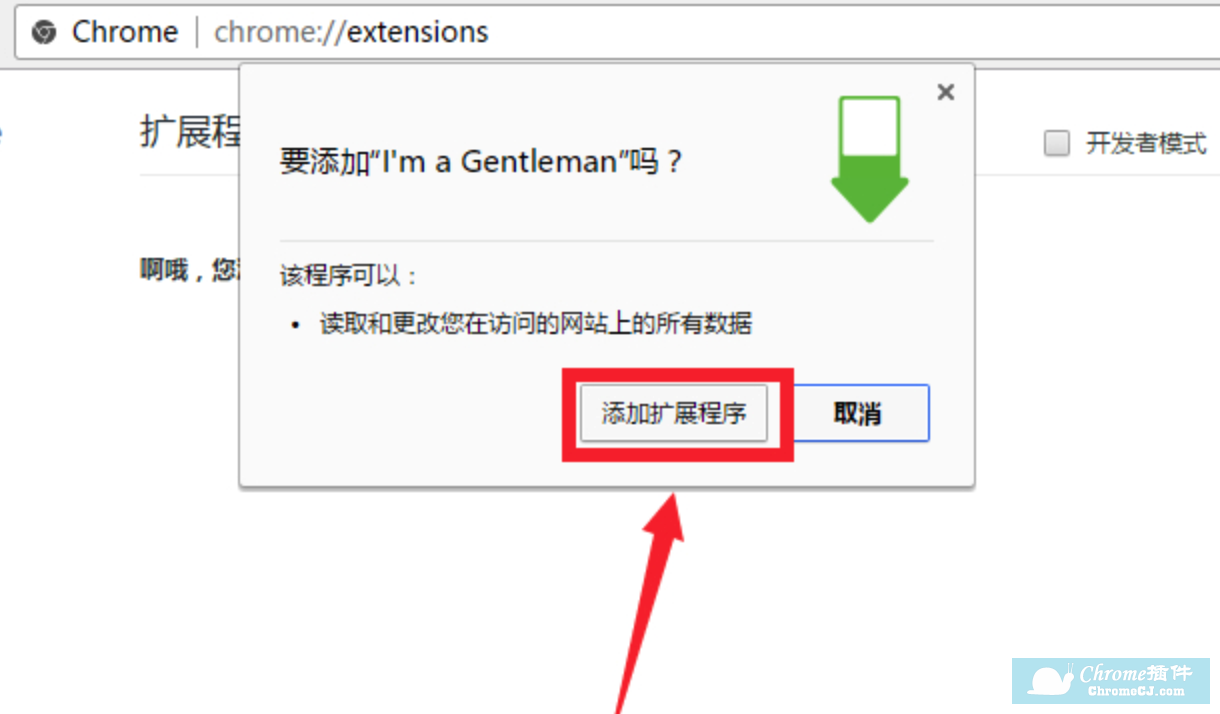
2.安装 I’m a Gentleman 需要重启浏览器,之后在任意网页上的图片,Alt 点击就下载了。不小心在微博页面点了一下 I’m a Gentleman 的扩展栏按钮,瞬间下载了51张图片,包括各种表情、小图片。这时候如果网页中的图片较少的话就可以点击允许,如果网页中的图片非常多,可能会造成卡机的现象。
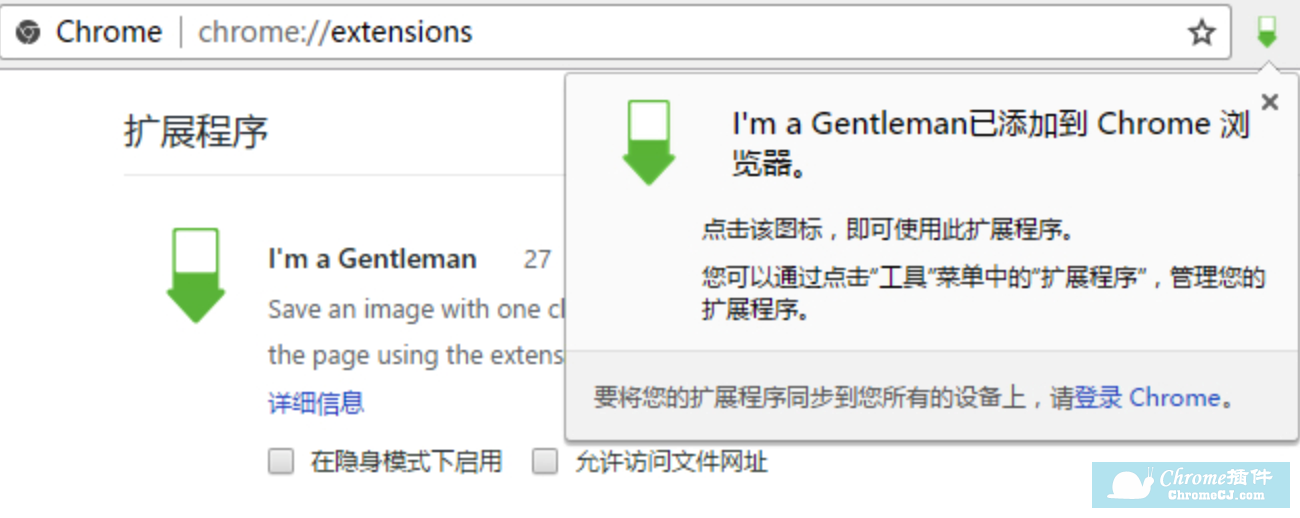
3.使用热键Alt + click(按住Alt键并单击图像)单击保存图像。这些图像下载到默认目录中用于下载Chrome。
4.或保存拖动它们的图像(将图像轻微拖到任何一边并释放鼠标)。


 4.4 分
4.4 分
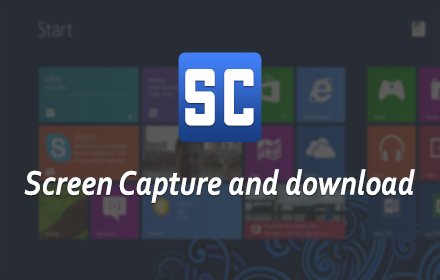
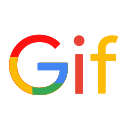

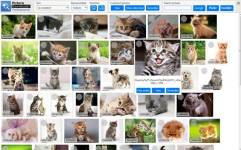

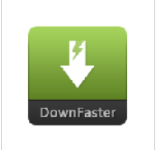
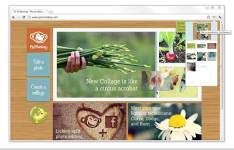
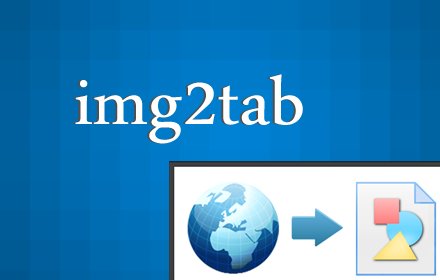
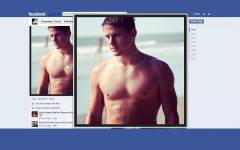
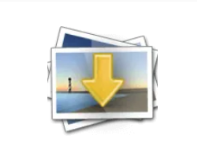
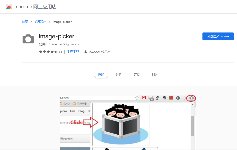
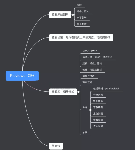
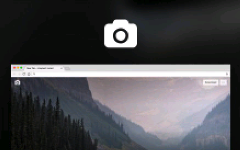
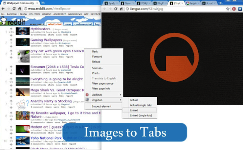

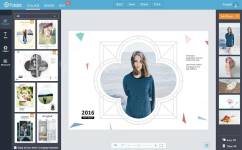
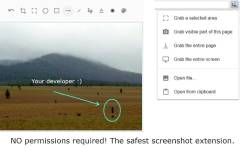
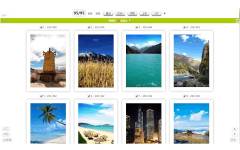
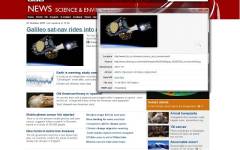
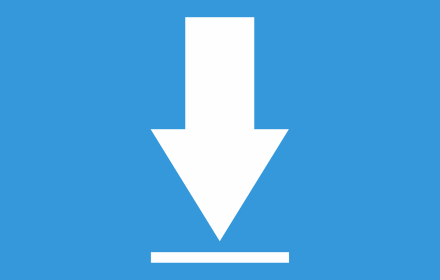
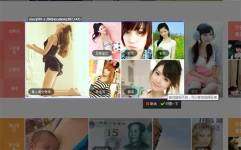

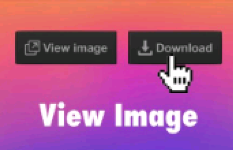
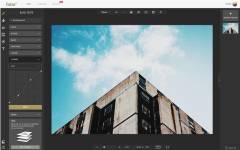

 3.4 分
3.4 分